word分栏怎么设置 如何在Word中设置分栏
文档的分栏设置技巧。虽然这是我们运用Word这个工具的基本技能之一,但也不可小觑,我们在阅读报纸的时候,经常看到分栏的现象,这就是通过Word当中的“分栏”功能进行设置的,怎么在Word中进行分栏呢?听小编来介绍吧。
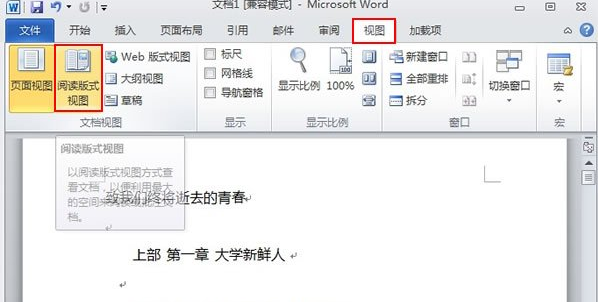
word分栏怎么设置——如何在Word中设置分栏
打开一个Word文件,正常情况下是不会出现分栏的,我们在“页面布局”选项卡上的“页面设置”组中,可以看到“分栏”选项,默认情况下是一栏,也就是我们通常看到的情况,加入我们将其改称为两栏,看看哪会有什么效果呢?
当你选择“两栏”之后,页面自动转化为分为两列显示,给人耳目一新的感觉。此外我们当然也可以设置三栏、四栏或者更多。
如果你以为小编所讲的分栏就只是这样的话,那么你完全错了。再次点击“分栏”的下拉三角,这次我们选择“更多”选项。
同样是两栏,在“分栏”窗口中还是会有很多的差别,比如偏左还是偏右,两列之间的宽度等等,小编给大家演示一个两列之间宽度设置的分栏,将分栏的宽度设置为13个字符,然后点击“确定”按钮。
阅读版式视图在Word2010中使用讲解
①打开Word2010,将文章复制进去,然后点击视图--阅读版式视图按钮。
②此时立刻变为全屏浏览模式,字迹清晰,通过左右箭头我们可以轻松的翻页。
③如果你不喜欢双页浏览,那么可以将其设为单页,也就是只显示一页。
④一页的显示效果丝毫也不差。
用Word打开文档,浏览大篇幅的文章时,通过滚动条一点一点的下拉显然太费力了,而且也不便于阅读。Word2010里面就有专门的阅读模式,相信看完小编的介绍你已经有所了解了,如果大家还想了解更多与之有关的信息,欢迎关注我们优词网的官网。



 400-685-0732
400-685-0732
